Win10连手机热点如何防止偷跑流量?
来源:网络收集 点击: 时间:2024-08-19【导读】:
在使用电脑连接手机热点时,部分应用会消耗手机大量的流量。那么,Win10连手机热点如何防止偷跑流量?接下来小编就演示操作步骤。工具/原料more演示电脑:Dell燃7000、演示手机:荣耀10系统:win10家庭版电脑管家版本:13.3一、手机端设置流量限额1/4分步阅读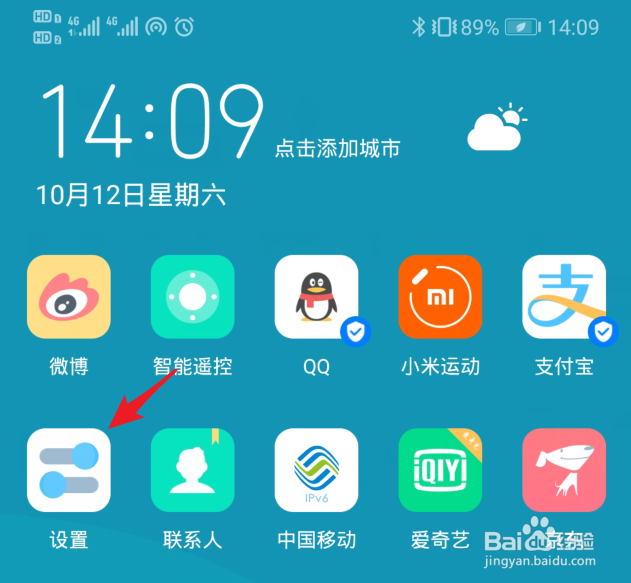 2/4
2/4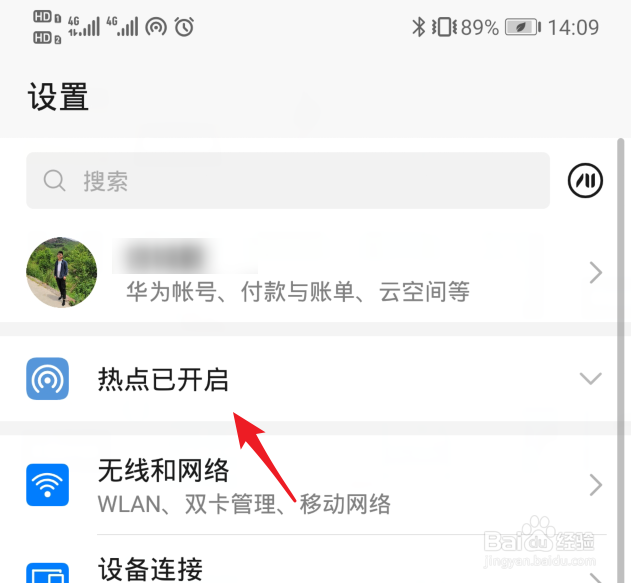 3/4
3/4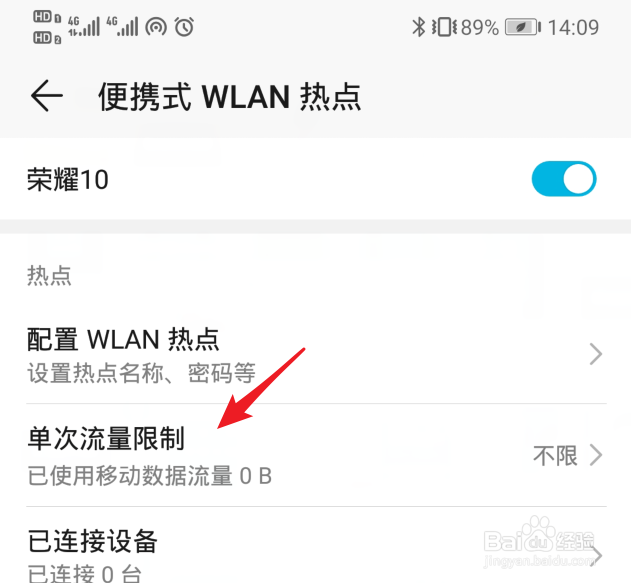 4/4
4/4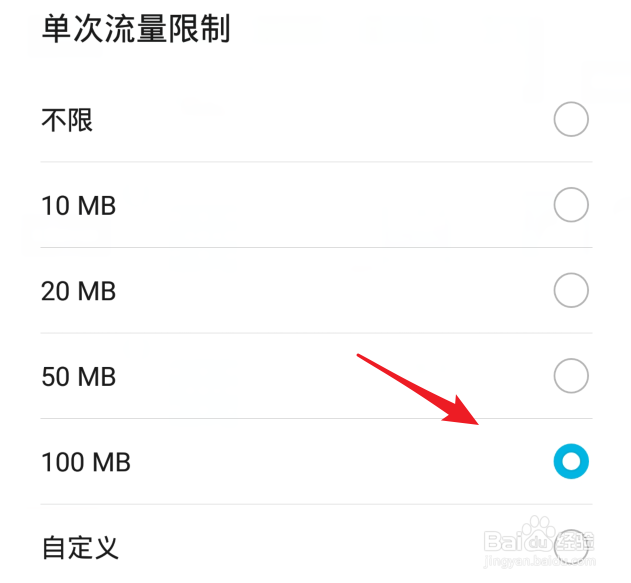 二、电脑端设置限速1/4
二、电脑端设置限速1/4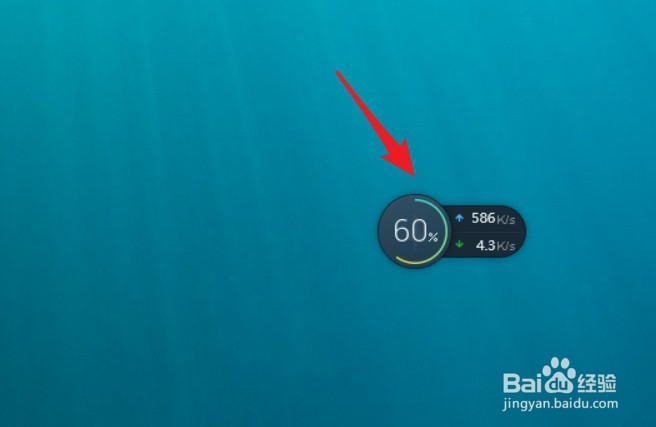 2/4
2/4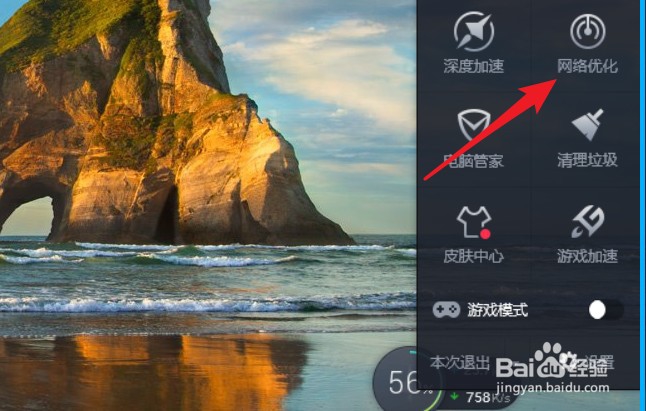 3/4
3/4 4/4
4/4 总结:1/1
总结:1/1
解锁手机进入系统后,打开手机的设置图标。
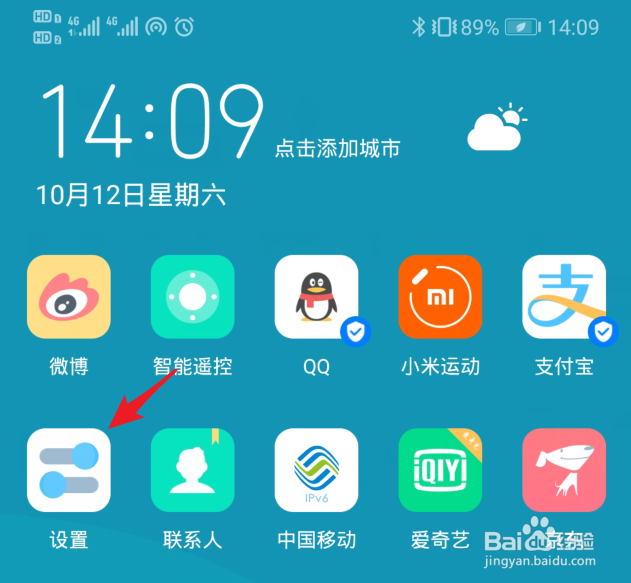 2/4
2/4在设置列表内,点击热点已开启的选项。
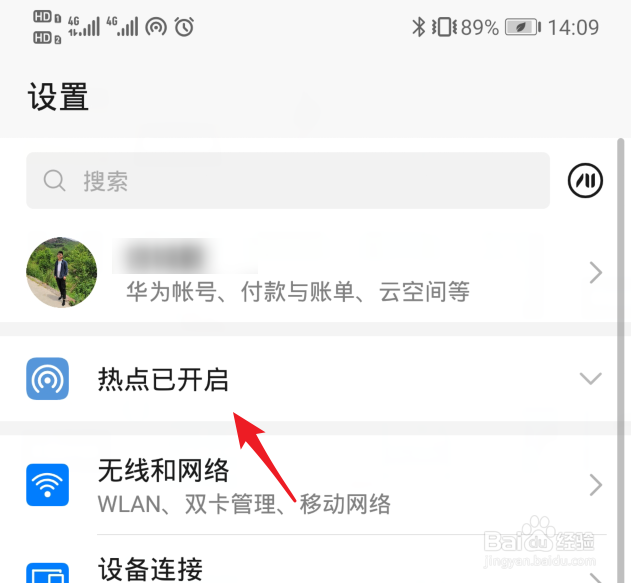 3/4
3/4进入热点设置界面,点击单次流量限制的选项。
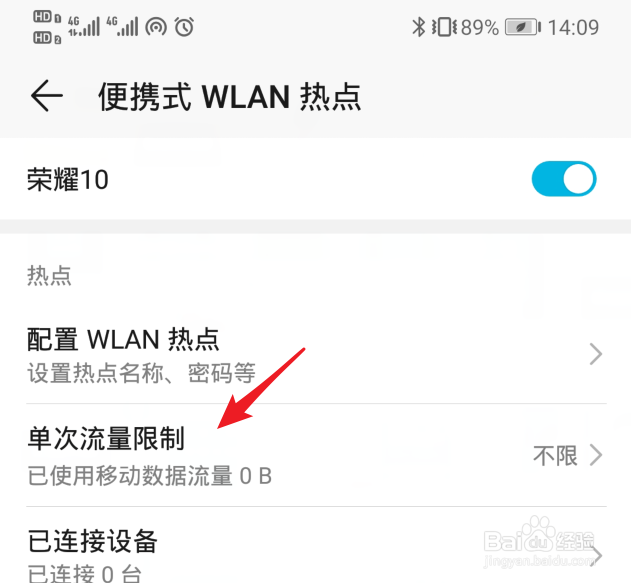 4/4
4/4点击后,设置单次流量限额即可。这样电脑超过使用的流量,则无法继续使用热点。
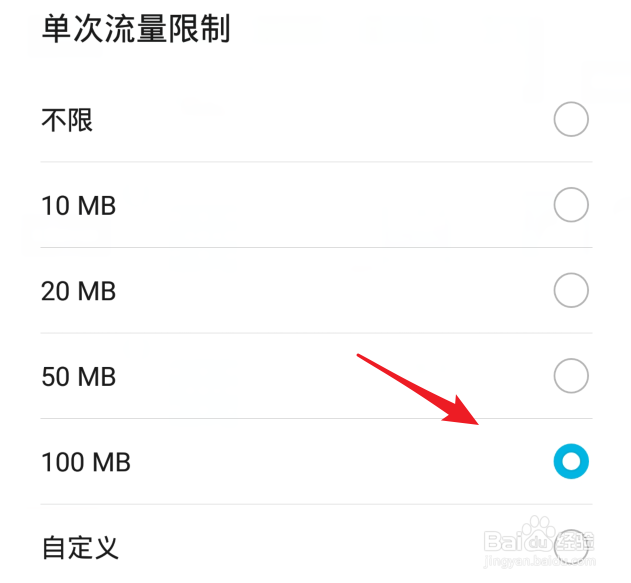 二、电脑端设置限速1/4
二、电脑端设置限速1/4电脑安装电脑管家后,右键点击加速球。
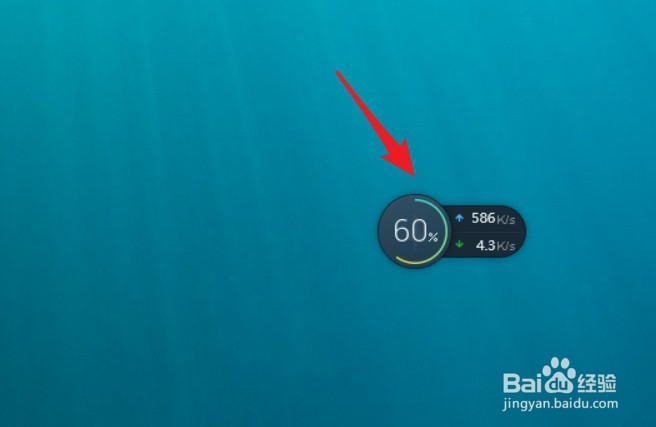 2/4
2/4点击后,在上方的选项内,点击网络优化。
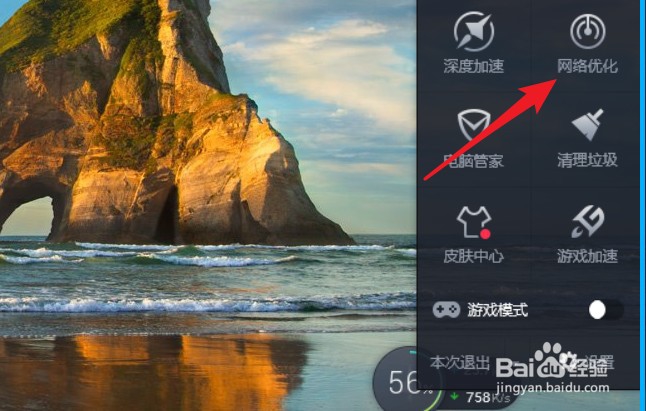 3/4
3/4点击后,选择占用流量较多的应用,点击下载速度和上传速度。
 4/4
4/4输入限制使用的网速,即可防止偷跑流量。
 总结:1/1
总结:1/1手机端设置流量限额:
1.打开手机设置,选择热点设置。
2.点击单次流量限制的选项。
3.设置单次流量限额即可。
电脑端设置限速:
1.安装电脑管家后,右键点击加速球。
2.在上方的选项内,点击网络优化。
3.选择占用流量较多的应用,点击下载速度和上传速度。
4.输入限制使用的网速,即可防止偷跑流量。
注意事项tips:该方法同样适用于其他Windows系统的电脑。
WIN10版权声明:
1、本文系转载,版权归原作者所有,旨在传递信息,不代表看本站的观点和立场。
2、本站仅提供信息发布平台,不承担相关法律责任。
3、若侵犯您的版权或隐私,请联系本站管理员删除。
4、文章链接:http://www.1haoku.cn/art_1138583.html
上一篇:快手app怎样提高作品曝光率
下一篇:华为手机怎么找到安装包
 订阅
订阅